【Quickoffice】ワープロ機能はショートカットキー対応で快適に編集可能
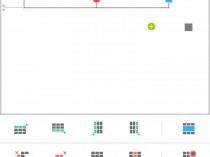
QuickofficeにおいてMicrosoft Wordに相当するワードプロセッサ機能が「Quickword」だ。
Wordで使われるdoc/docx形式の文書ファイルに対応し、文字の大きさや色の変更、太字、下線などの文字装飾、中央寄せ、右寄せ、箇条書きなどの段落レイアウトの変更、画像や表の埋め込みなどにも一通り対応している。
初期状態ではWebブラウザのように文書を一続きで表示する「リフロー」表示になっているが、紙の書類のページ分割を再現した「ページビュー」にもメニューから切り替え可能。ページビューモードでは、テキストを横複数列に分ける段組なども再現される。
文書中に埋め込まれた数式も再現されるが、数式が埋め込まれたファイルを編集・保存すると数式が画像に変換されてしまうので注意が必要だ。また、LibreOfficeで作成した文書の数式は正しく表示できないようだ。
編集機能においては、他のAndroid用オフィスアプリには搭載されていることの多いブックマークやハイパーリンク、コメントなどの挿入機能が搭載されていないなど、機能の充実度では見劣りしている点もあるが、画像の角度の変更や表のセルの幅の調節など未搭載アプリの多い機能も多数備わっている。
開閉式で必要なときだけ広々としたパネルで操作を行なえる書式設定メニューや、外付けキーボードでのショートカットキー対応など、操作性はトップクラスで、基本的な書類作成だけなら十分快適に行なえるだろう。
QuickofficeでWord文書を開くと、初期状態ではWebブラウザのように一続きで表示する「リフロー」モードで表示される。印刷時に近い表示にするには、右上のボタンで表示されるメニューから「ページビュー」を選択しよう。
このような印刷時のページ分割を再現した表示に切り替わる。この状態では、段組表示なども再現されるようになっている。ページビューの状態でも編集は可能だ。メニューから「テキストのリフロー」を選択することで、リフローモードに切り替わるぞ。
文書上をタップすると編集状態に切り替わり、テキストの入力などを行なえる。
テキストをダブルタップすると範囲選択モードに移行する。つまみを動かして選択範囲を調節しよう。ポップアップ表示されるツールバーでは、選択範囲のカット、コピー、コピーしたテキストの貼り付け、音声読み上げ、Web検索が行なえる。
上部ツールバーの「A」のボタンを押すと、下部にこのようなパネルが表示され、文字装飾や段落レイアウトの変更を行なえる。範囲選択をしている場合は選択範囲に変更が適用され、選択範囲がなければ現在のカーソル位置に次に入力されるテキストに適用される。
「フォント」では、文字色の設定が可能。
「カスタム」を押すとこのようなカラーチャートで自由に色を設定できる。
下部の「段落」で、テキストの配置や箇条書きなど段落レイアウトの設定パネルに切り替わる。行間の高さも変更可能だ。
箇条書きや番号付き箇条書きのボタンの横の「>」ボタンを押すと、左のアイコン部分のデザインを変更可能だ。
上部ツールバー中央の矢印のボタンでは、直前の編集を取り消して状態を巻き戻したり、取り消した編集をやり直すことが出来る。
上部ツールバーの「+」ボタンでは、画像や表の挿入が可能だ。
「ギャラリーから画像を挿入」を選択すると、画像選択に対応したビューアなどのアプリが起動するので、挿入したい画像を選択しよう。
画像を選択すると、大きさの変更画面が表示される。左の数字では角度を変更可能だ。
「ページビュー」表示の場合、埋め込んだ画像をタッチすると青い点が表示され、大きさや角度をその場で調節できる。
表の挿入では、このような画面で行・列の数を選択できる。
表にカーソルがあるときにツールバーの「A」ボタンを押すと、「表」や「スタイル」のタブが追加されたパネルが表示される。「表」では、セルの追加や削除、結合、幅の変更が可能だ。
「スタイル」では、セルの着色方式をいくつかのデザインから選択できる。
表の左上のペンのアイコンをタッチすると、このような「+」や「-」などのアイコンが表示され、直感的な方法でセルの追加や削除が可能。「ページビュー」モードでは、ドラッグによるセルの幅の調節なども可能だ。
外付けキーボードを接続していれば、快適な文字入力が可能なだけでなく、様々なショートカットキーを利用できる。また、Shiftキーを押しながらカーソルキーを押すことで素早い範囲選択が可能だ。
Ctrl+C = コピー
Ctrl+X = 切り取り
Ctrl+V = 貼り付け
Ctrl+Z = 元に戻す
Ctrl+Y = やり直し
Ctrl+S = 保存
Ctrl+B = 太字
Ctrl+I = 斜体
Ctrl+U = 下線
Ctrl+T = 打ち消し線
Ctrl+, = 下付き文字
Ctrl+. = 上付き文字
関連記事

スキャンしたマンガを「Perfect Viewer」で快適に読む

単機能のボタン系ウィジェットを任意のアイコンのショートカットに変換できる「Widget To Shortcut」

【QuickOffice】多彩な図形挿入など機能が充実したプレゼン文書編集

【QuickOffice】表計算機能は文字装飾やグラフの作成にも対応

よく使うファイルのショートカットを手軽に作成できる「File Shortcut」

「Docs To Go」も無料版で編集が可能に!機能は貧弱だが書式を崩さずに編集・保存可能

完全透明アイコンと空白タイトルで壁紙を隠さない不可視のショートカットを作ろう

Opera Mobileでは見られないサイトはDolphinBrowserでショートカットから開こう

任意のファイルやURLを指定のアプリで開くショートカットをアイコンやテキストを指定して作成
2013年10月29日23時46分 公開 | カテゴリー: 文書編集 | キーワード:アプリ | Short URL
ツイート
最新記事
- 肩に乗せるだけで音に包まれる!ウェアラブルネックスピーカー!
- 枕の下に置くピロースピーカー!Bluetooth接続でスマホから音楽を流しながら寝れる!
- 腕に巻いて使えるウェアラブルスピーカー!IPX6防水で急な雨にも安心!
- ミニモバイルバッテリーの新定番!折りたたみ式のLightningコネクター搭載!
- コネクター搭載の3in1モバイルバッテリー!iPhoneもAndroidもおまかせ!
- ケーブル不要でiPhoneもApple Watchも!5000mAhの大容量モバイルバッテリー!
- TSAロック付きスーツケースベルト! 頑丈なロックフックで安心な旅行を!
- 4in1の大容量モバイルバッテリー!スマホもタブレットもゲーム機も!
- 10000mAh大容量ワイヤレスモバイルバッテリー!Apple Watchの充電も出来る!
- コンパクトな手のひらサイズ。だけど、かなりタフ!どこでも使えるバックハンガー!
- ダンボールを挿すだけ!持ち運び出来るダンボールストッカー!
- コンパクトで高品質なケーブル!6in1のユニークデザインなケーブル!
- 洗練されたシンプルなボディバッグ!自由で快適な背負い心地!
- リラックスして座りやすい座椅子!回転するのでパソコンや読書等に最適!
- ゆったりくつろげる、至福の時間!肘つき座椅子!
- 究極進化、三刀流座椅子!ソファの座り心地みたいな回転座椅子!
- 磁力で自分でまとまる!フラット平形タイプのUSB-Cケーブル!
- 首と肩がホッとする枕!首肩温め機能でじんわり温まる!
- USB-Cケーブルだけで使える!アイリスオーヤマ製の27インチモニター!
- 15000mAh大容量モバイルバッテリー!ケーブル内蔵&プラグ付き!
- iPad専用磁気充電式タッチペン!ワイヤレス充電可能なスタイラスペン!
- 寒い季節には欠かせないアイテム!ドリンクを温められるカップウォーマー!
- ワンタッチで飲み物を温められる!デスクで使うのに最適!
- 柔らかい感触!心地良いさわり心地の充電式カイロ!
- 3in1防災対策の充電式カイロ!寒い季節を心地よく、あたたかく過ごそう!
- つけたら2秒ですぐ暖かい!2個セットの充電式カイロ!
- 左の手のひらにフィット!操作しやすいのせ心地のトラックボールワイヤレスマウス!
- 大容量収納可能なビジネスリュック!充実のポケット数!
- 通勤が快適な薄型なのに大容量!ノートパソコンも安全に収納!
- シンプルで洗練されたデザイン!どんな服装にも似合うビジネスリュック!

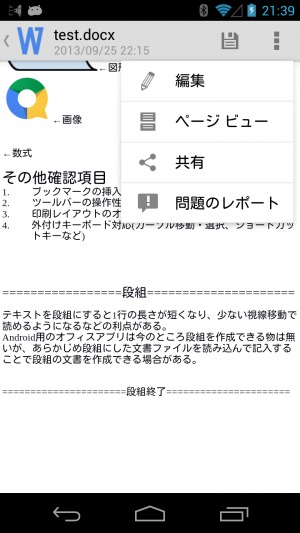
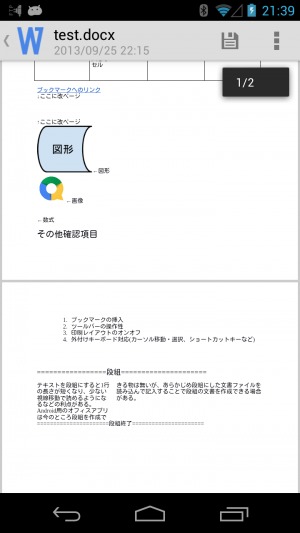
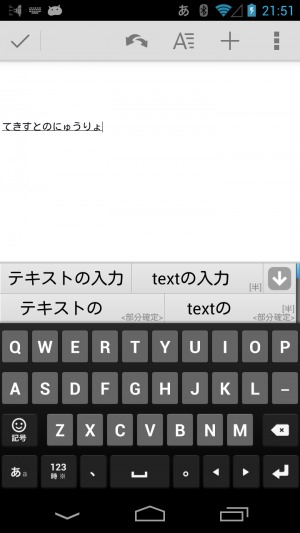
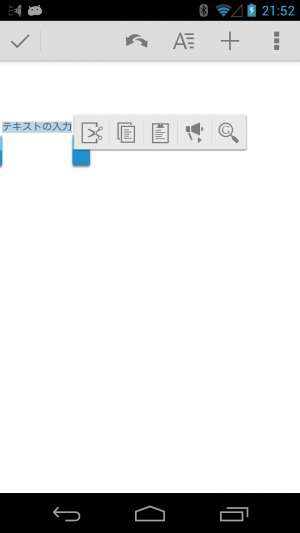
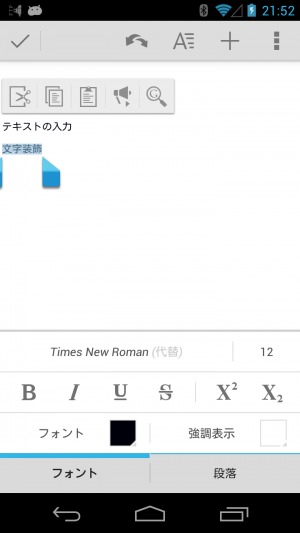
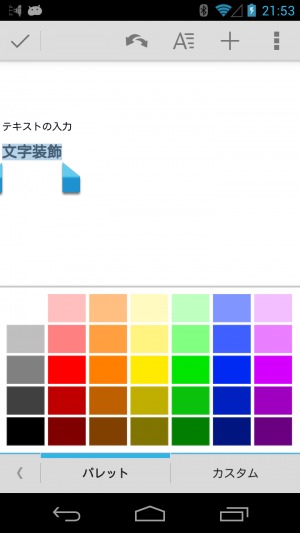
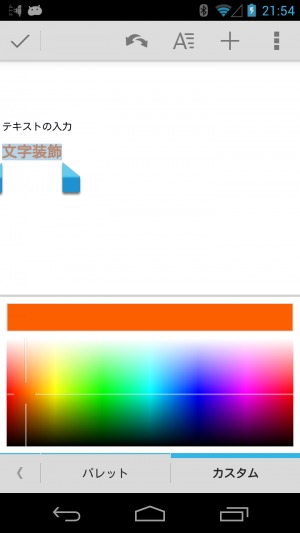
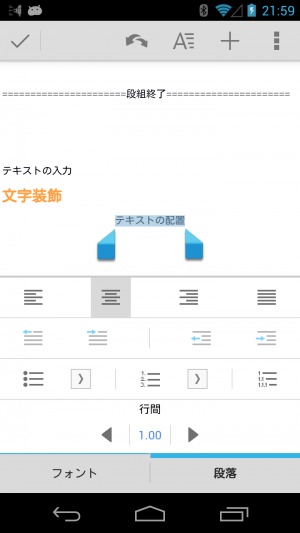
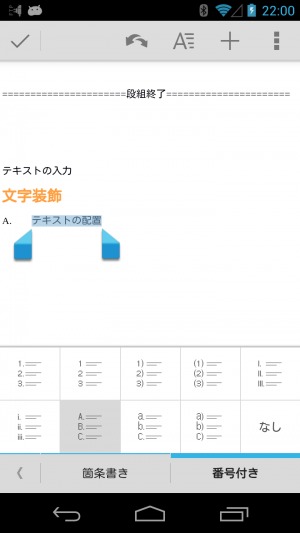
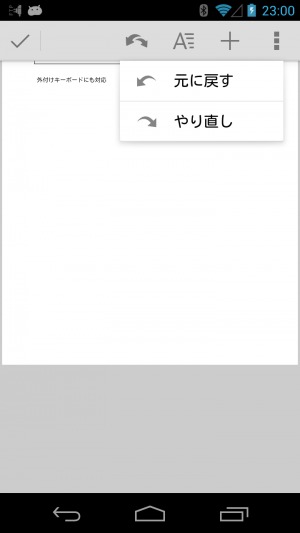

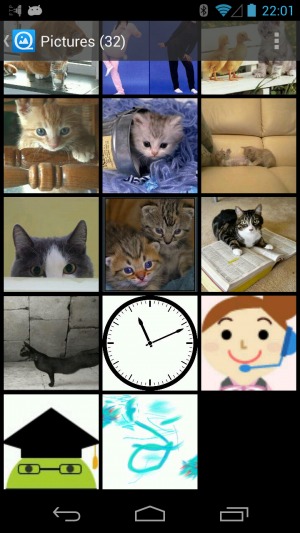
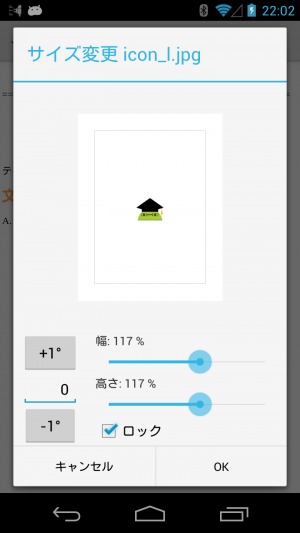
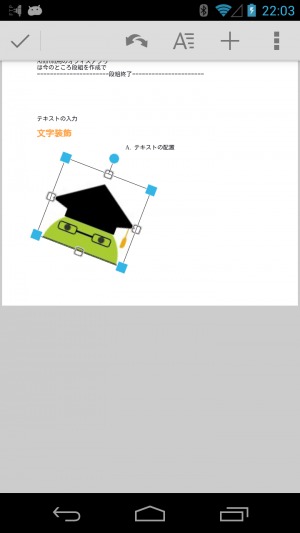
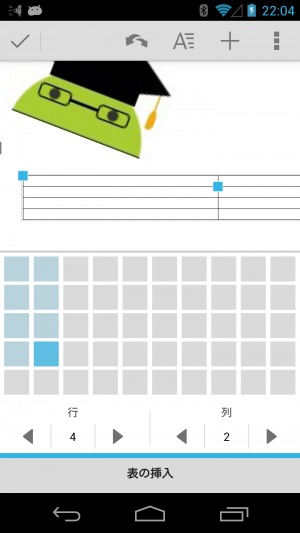
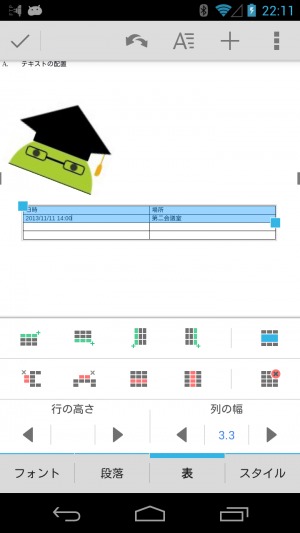
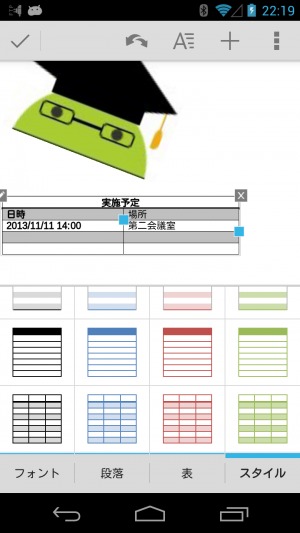
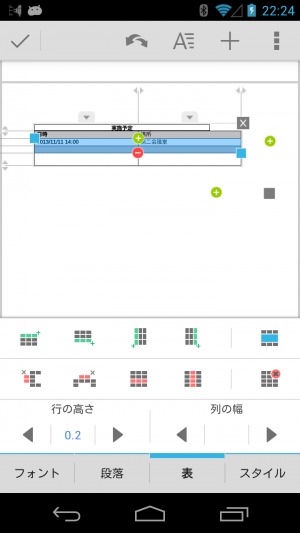
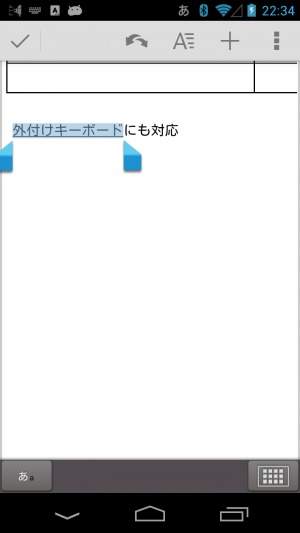
 【まとめ】Fireタブレットをさらに楽しめる必携アプリ
【まとめ】Fireタブレットをさらに楽しめる必携アプリ まとめ買いがお得なアプリストア専用「Amazonコイン」
まとめ買いがお得なアプリストア専用「Amazonコイン」 グラフィック性能は2倍以上!新旧「Fire HD 10」の処理性能をベンチマーク比較
グラフィック性能は2倍以上!新旧「Fire HD 10」の処理性能をベンチマーク比較 Amazonプライムはドコモやauならクレカ無しでも利用可能!
Amazonプライムはドコモやauならクレカ無しでも利用可能! Amazonプライム会費がギフト券だけでも支払い可能に!(ただし無料体験不可)
Amazonプライム会費がギフト券だけでも支払い可能に!(ただし無料体験不可) 【特集】開発者でない人でも役立つ機能が満載!!USBデバッグ接続を徹底活用せよ
【特集】開発者でない人でも役立つ機能が満載!!USBデバッグ接続を徹底活用せよ ダイソーの「積み重ね整理棚」はFireタブレットを枕の上に固定するのに最適!
ダイソーの「積み重ね整理棚」はFireタブレットを枕の上に固定するのに最適! かわいいキャラが憂鬱な気分を癒してくれるパズルゲーム特集
かわいいキャラが憂鬱な気分を癒してくれるパズルゲーム特集 2000円を切るスマート赤外線リモコンで家電をスマートホーム化!!
2000円を切るスマート赤外線リモコンで家電をスマートホーム化!! Amazon開発者アカウントを作成してAlexaスキルを自作しよう
Amazon開発者アカウントを作成してAlexaスキルを自作しよう FireタブレットでYouTubeを見るなら「NewPipe」
FireタブレットでYouTubeを見るなら「NewPipe」 8コア2GHzに高速化したAmazon「Fire HD 10」の新モデルが登場!
8コア2GHzに高速化したAmazon「Fire HD 10」の新モデルが登場! ポイント還元付きでお得なAmazonギフト券のチャージタイプ
ポイント還元付きでお得なAmazonギフト券のチャージタイプ Amazon「Fire HD 8」タブレットにNewモデルが登場!
Amazon「Fire HD 8」タブレットにNewモデルが登場! 「Fire HD 10」は擬似的な筆圧検知が可能でスケッチブック代わりに最適
「Fire HD 10」は擬似的な筆圧検知が可能でスケッチブック代わりに最適
あんスマソーシャルアカウント